Kysymys
Ongelma: Kuinka korjata kaikki selaimet viivästyvät Windowsin päivityksen jälkeen?
Hei. Olen päivittänyt Windows-tietokoneeni ja huomasin kaikkien selaimeni hidastuneen. Kuinka korjaan kaikkien selaimien viiveet?
Ratkaistu vastaus
Windows on yksi Microsoftin kehittämistä maailman suosituimmista käyttöjärjestelmistä. Se tarjoaa käyttäjäystävällisen käyttöliittymän, mukautusmahdollisuudet, sisäänrakennetut vianmääritystoiminnot ja monia muita toimintoja. Kuten minkä tahansa muun käyttöjärjestelmän kohdalla, sen pitäminen ajan tasalla ja uusimpien päivitysten ja tietoturvakorjausten asentaminen on tärkeää. Windows-päivitykset voivat kuitenkin joskus aiheuttaa monia järjestelmähäiriöitä.
Viime aikoina jotkut käyttäjät ovat törmänneet ärsyttävään ongelmaan Windows-laitteidensa päivittämisen jälkeen - kaikki selaimet ovat hidastuneet ja alkaneet viivästyä. Ihmiset raportoivat, että hiiren viive on jopa 30 sekuntia. Ei ole aivan selvää, miksi näin voi tapahtua, mutta sillä on varmasti jotain tekemistä Windows-päivitysten kanssa, koska kaikki käyttäjät ilmoittavat sen vaikuttavan.
Tästä oppaasta löydät 3 vaihetta, jotka voivat auttaa sinua korjaamaan selaimen viiveongelman Windows-päivityksen jälkeen. Voit myös hankkia huoltotyökalun, esim ReimageMac-pesukone X9 jotka voivat korjata useimmat järjestelmävirheet, BSOD: t,[1] vioittuneet tiedostot ja rekisteri[2] ongelmia. Tämä tehokas ohjelmisto voi myös automaattisesti tyhjentää evästeet ja välimuistin[3] jotka ovat usein syyllisiä moniin toimintahäiriöihin. Muussa tapauksessa noudata alla olevaa ohjetta huolellisesti.
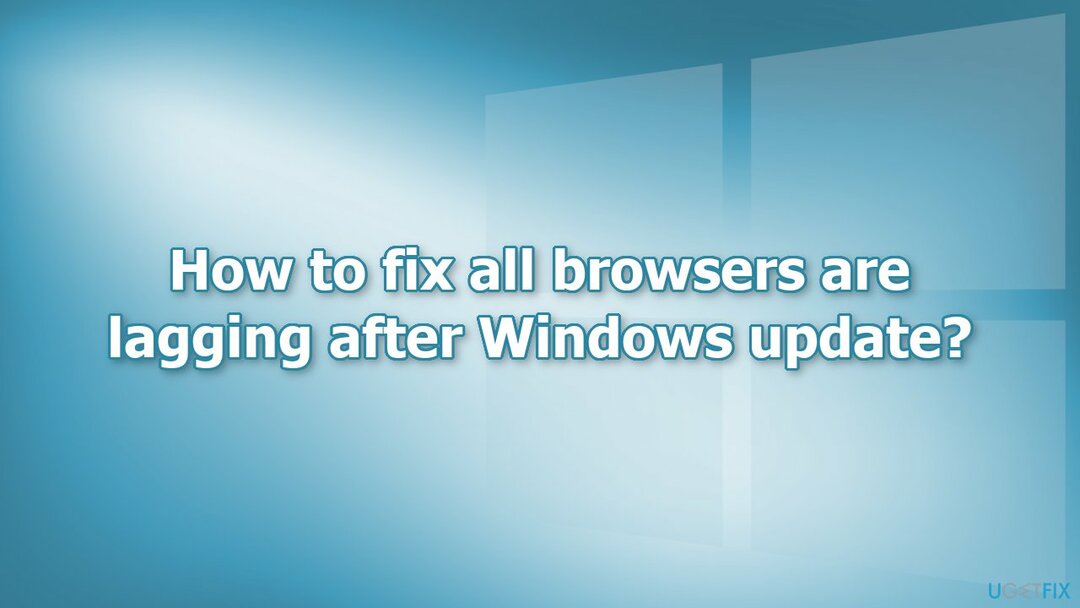
Ratkaisu 1. Asenna uudet näytönohjaimet
Vioittuneen järjestelmän korjaamiseksi sinun on ostettava lisensoitu versio Reimage Reimage.
- Lehdistö Windows-näppäin + R avaamaan Juosta laatikko
- Tyyppi devmgmt.msc ja paina Tulla sisään
- Alla Näytön sovittimet, napsauta näytönohjainkorttia hiiren kakkospainikkeella ja valitse Ominaisuudet
- Siirry kohtaan Kuljettaja-välilehti
- Klikkaus Poista laite
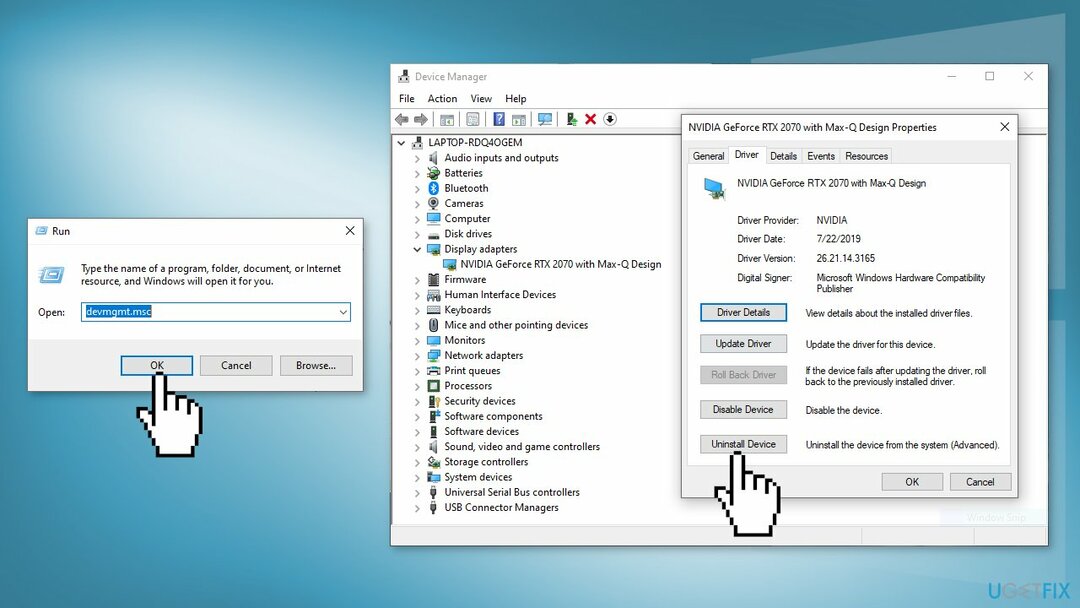
- Uudelleenkäynnistää tietokoneellesi, ja ohjaimen pitäisi asentua automaattisesti
- Seuraa näytön ohjeita
- Voit myös käyttää erillistä työkalua löytääksesi parhaat ajurit ja asentaaksesi ne, esim DriverFix tai asenna ohjaimet suoraan valmistajan verkkosivuilta. Tarkemmat ohjeet löydät oppaastamme Kuinka asentaa grafiikkaohjaimet uudelleen Windowsissa?
Ratkaisu 2. Poista Hardware Acceleration käytöstä selaimissa
Vioittuneen järjestelmän korjaamiseksi sinun on ostettava lisensoitu versio Reimage Reimage.
Kromi:
- Käynnistä selain ja avaa se asetukset
- Vieritä alas ja napsauta Pitkälle kehittynyt
- Alla järjestelmä, poista valinta ruudusta Käytä laitteistokiihdytystä, jos mahdollista
- Käynnistä Chrome uudelleen
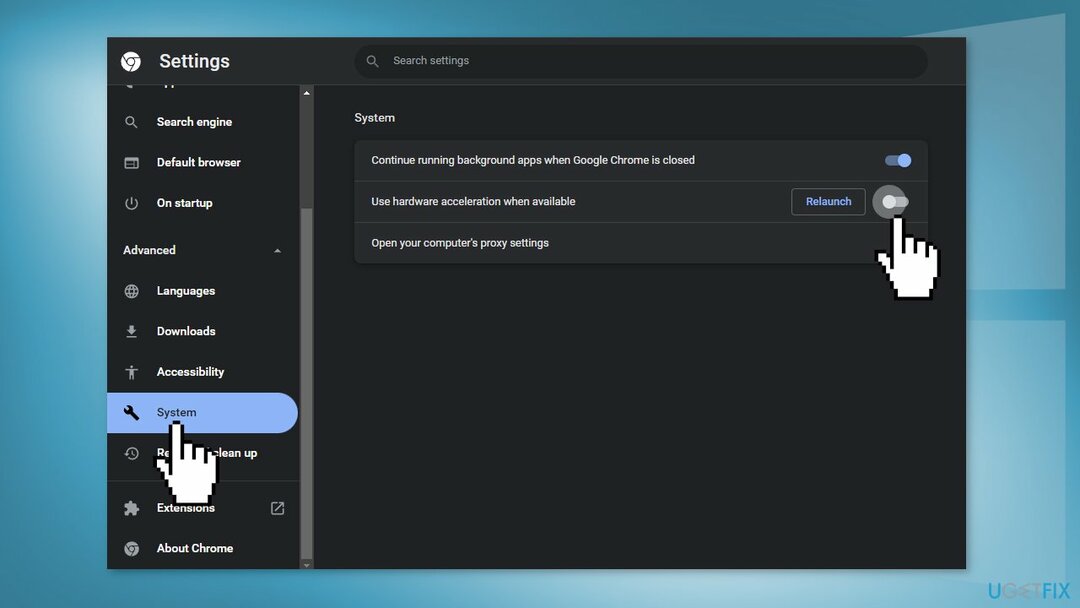
MS Edge:
- Avaa Microsoft Edge
- Klikkaa valikosta painiketta kolmella pisteellä
- Valitse asetukset
- Sisään asetukset, Klikkaa Järjestelmä ja suorituskyky
- Kytke oikealla oleva vaihtovaihtoehto pois päältä Käytä laitteistokiihdytystä, jos mahdollista
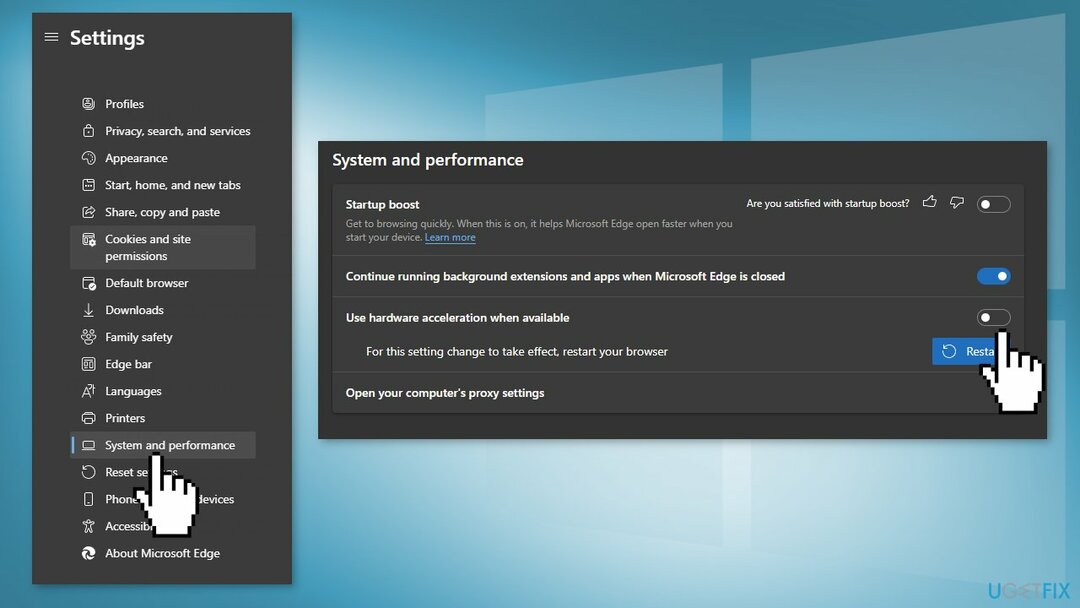
- Napsauta nyt Uudelleenkäynnistää -painiketta
Firefox:
- Avaa selain ja siirry kohtaan Vaihtoehdot
- Alla Kenraali -osio, vieritä alas kohtaan Esitys
- Poista valinta Käytä laitteistokiihdytystä, jos mahdollista vaihtoehto
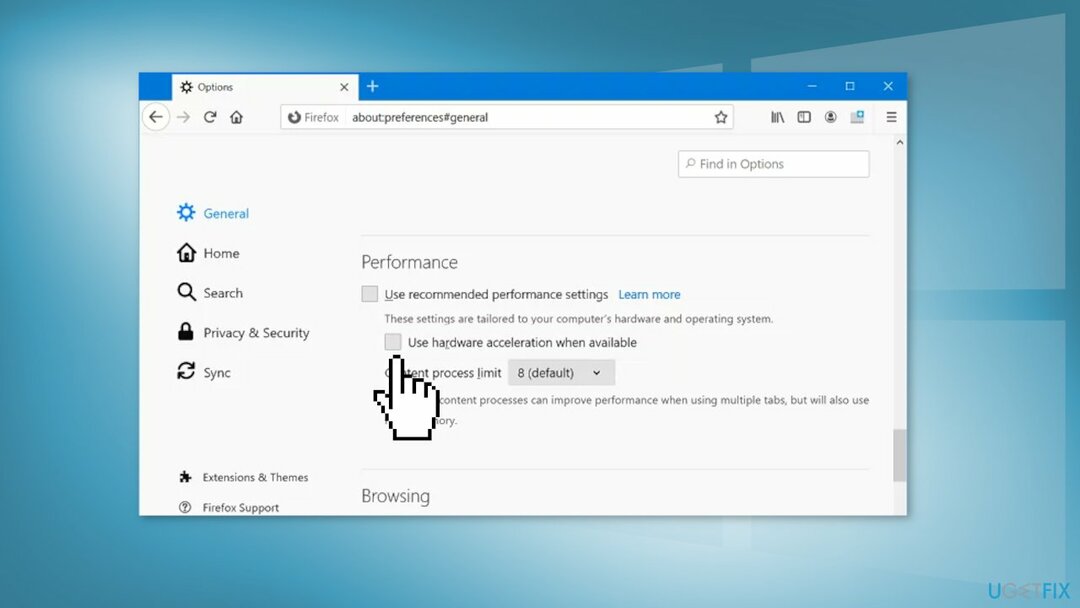
- Käynnistä Firefox uudelleen
Ratkaisu 3. Poista DirectX Shader -välimuisti
Vioittuneen järjestelmän korjaamiseksi sinun on ostettava lisensoitu versio Reimage Reimage.
- Mene Tämä PC, sitten Varastointi
- Klikkaa Väliaikaiset tiedostot
- Jos on DirectX Shader -välimuisti listassa, poistaa se
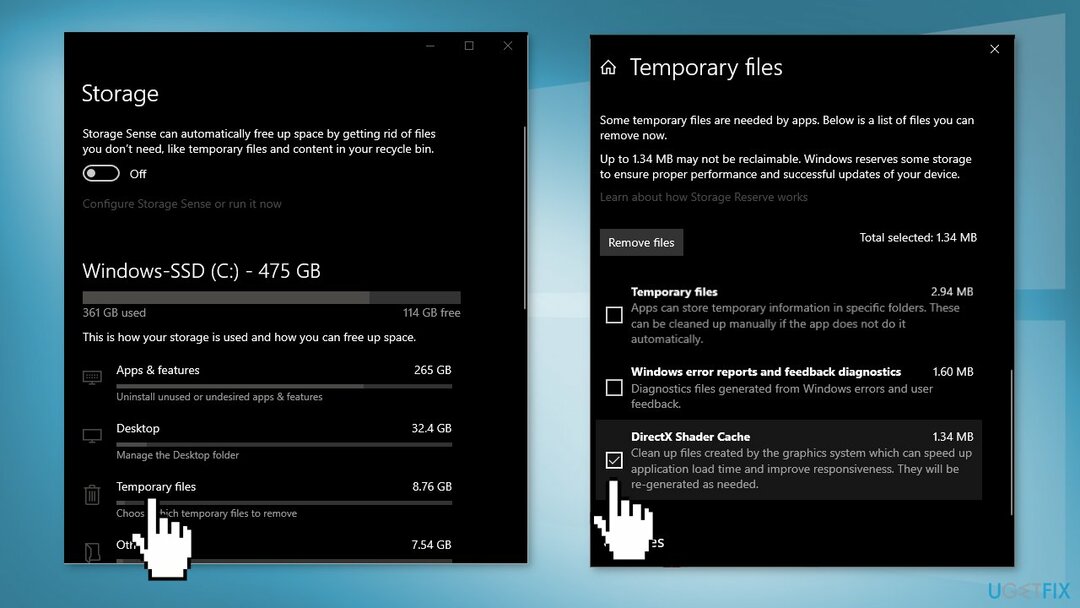
Korjaa virheet automaattisesti
ugetfix.com-tiimi yrittää tehdä parhaansa auttaakseen käyttäjiä löytämään parhaat ratkaisut virheiden poistamiseen. Jos et halua kamppailla manuaalisten korjaustekniikoiden kanssa, käytä automaattista ohjelmistoa. Kaikki suositellut tuotteet ovat ammattilaistemme testaamia ja hyväksymiä. Alla on lueteltu työkalut, joita voit käyttää virheen korjaamiseen:
Tarjous
tee se nyt!
Lataa FixOnnellisuus
Takuu
tee se nyt!
Lataa FixOnnellisuus
Takuu
Jos et onnistunut korjaamaan virhettäsi Reimagen avulla, ota yhteyttä tukitiimiimme saadaksesi apua. Ole hyvä ja kerro meille kaikki tiedot, jotka mielestäsi meidän pitäisi tietää ongelmastasi.
Tämä patentoitu korjausprosessi käyttää 25 miljoonan komponentin tietokantaa, jotka voivat korvata käyttäjän tietokoneelta vaurioituneen tai puuttuvan tiedoston.
Vioittuneen järjestelmän korjaamiseksi sinun on ostettava lisensoitu versio Reimage haittaohjelmien poistotyökalu.

Käytä maantieteellisesti rajoitettua videosisältöä VPN: n avulla
Yksityinen Internet-yhteys on VPN, joka voi estää Internet-palveluntarjoajasi hallitus, ja kolmannet osapuolet eivät voi seurata verkkoasi ja voit pysyä täysin nimettömänä. Ohjelmisto tarjoaa omistettuja palvelimia torrentia ja suoratoistoa varten, mikä varmistaa optimaalisen suorituskyvyn eikä hidasta sinua. Voit myös ohittaa maantieteelliset rajoitukset ja tarkastella palveluita, kuten Netflix, BBC, Disney+ ja muita suosittuja suoratoistopalveluita ilman rajoituksia, riippumatta siitä, missä olet.
Älä maksa kiristysohjelmien tekijöille – käytä vaihtoehtoisia tietojen palautusvaihtoehtoja
Haittaohjelmahyökkäykset, erityisesti kiristysohjelmat, ovat ylivoimaisesti suurin vaara kuvillesi, videoillesi, työ- tai koulutiedostoillesi. Koska kyberrikolliset käyttävät vankkaa salausalgoritmia tietojen lukitsemiseen, sitä ei voi enää käyttää ennen kuin bitcoinin lunnaat on maksettu. Sen sijaan, että maksaisit hakkereille, sinun tulee ensin yrittää käyttää vaihtoehtoa elpyminen menetelmiä, jotka voivat auttaa sinua palauttamaan ainakin osan kadonneista tiedoista. Muuten voit myös menettää rahasi tiedostoineen. Yksi parhaista työkaluista, joka voi palauttaa ainakin osan salatuista tiedostoista - Data Recovery Pro.